Stellen Sie die verlorenen / gelöschten iPhone-Daten wie Fotos, Kontakte, Videos, Dateien, Anruflisten und weitere Daten von Ihrer SD-Karte oder Ihrem Gerät wieder her.
Gelöschte Facebook Messenger-Nachrichten auf Android wiederherstellen
 aktualisiert von Boey Wong / 10. August 2022, 09:15 Uhr
aktualisiert von Boey Wong / 10. August 2022, 09:15 UhrViele Menschen löschen unbeabsichtigt wichtige Facebook-Chats oder -Nachrichten und zahlen schließlich den Preis dafür. Sie müssen herausfinden, wie Sie gelöschte Facebook-Nachrichten auf Android wiederherstellen können, wenn Sie nicht wie sie werden möchten. Darüber hinaus können gelöschte Facebook-Nachrichten unangenehm sein, vor allem, wenn sie wichtige Informationen für Sie enthalten. Vielleicht waren diese Messenger-Nachrichten etwas, das Sie nie verlieren wollten, aber leider sind einige Erinnerungen auf Ihrer Seite verloren gegangen. Es gibt keinen Grund zur Sorge, und viele Menschen suchen täglich nach Möglichkeiten, gelöschte Facebook-Nachrichten auf Android abzurufen.
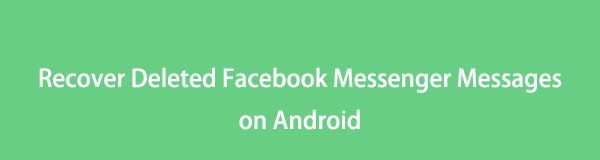

Führerliste
Teil 1. Eine effiziente Möglichkeit, gelöschte Nachrichten auf Messenger Android per Download abzurufen
Zum Glück ist Facebook bewusst, dass jeder unbeabsichtigt Nachrichten oder Daten löschen kann. Daher bieten sie Benutzern eine unkomplizierte Methode, um verlorene Kommunikation aus ihren Einstellungen wiederherzustellen, um mit der Wiederherstellung ihrer Konversation zu beginnen.
Schritte zum Wiederherstellen gelöschter Facebook-Nachrichten auf Android
Schritt 1Sobald Sie sich angemeldet haben, gehen Sie zu Einstellungen & Datenschutz auf Facebook.
Schritt 2Als nächstes gehe zum Ihre Facebook-Informationen Abschnitt aus dem linken Bereich von Allgemeine Kontoeinstellungen und wählen Sie die Laden Sie Ihre Informationen herunter .
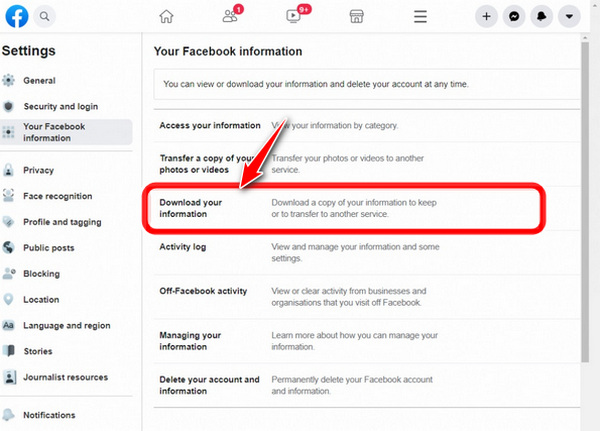
Schritt 3Danach werden Sie auf die folgende Seite weitergeleitet, wo Sie alle Daten herunterladen können. Seit Sie Facebook beigetreten sind, enthält es alle Aktionen, die Sie auf Ihrem Konto vorgenommen haben.
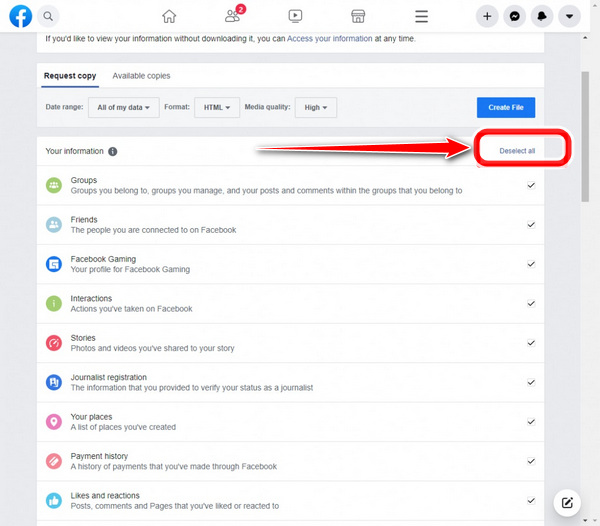
Hier müssen Sie zunächst auf klicken Deaktivieren Sie Alle, um Speicherplatz zu sparen. Ihre Daten werden dadurch optimiert.
Schritt 4Welche Daten möchten Sie dann in diesem Fall herunterladen? Die Nachrichten sollten abgehakt und mit einem Häkchen markiert sein. Daher scrollen wir nach unten und aktivieren das Kontrollkästchen neben Account Beiträge es zu wählen. Wenn Sie fertig sind, wählen Sie aus Erstelle Datei aus dem Menü.
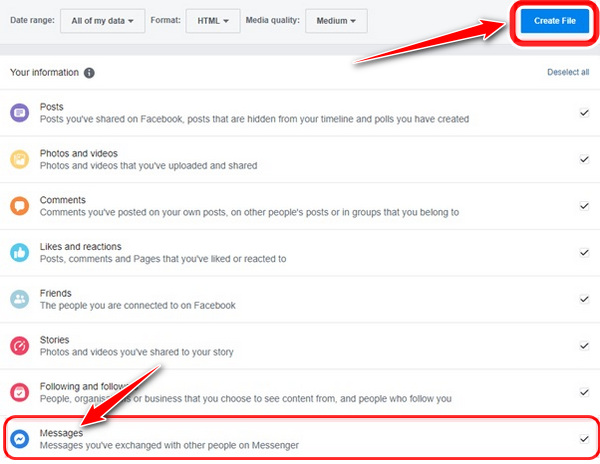
Schritt 5Wenn Sie auf die Schaltfläche klicken Erstelle Datei Schaltfläche, benachrichtigt Sie eine kurze Popup-Nachricht, dass Ihre Dateien verarbeitet werden und dass Sie eine Facebook-Benachrichtigung erhalten, wenn sie fertig sind. Ihre verknüpfte E-Mail-ID erhält einen Download-Link. Sie können auf Facebook zugreifen Laden Sie Ihre Informationen herunter Seite, indem Sie auf den Link in der E-Mail klicken, die Sie vom sozialen Netzwerk erhalten haben. Um Ihre Sicherheit zu gewährleisten, werden Sie aufgefordert, Ihr Passwort einzugeben.
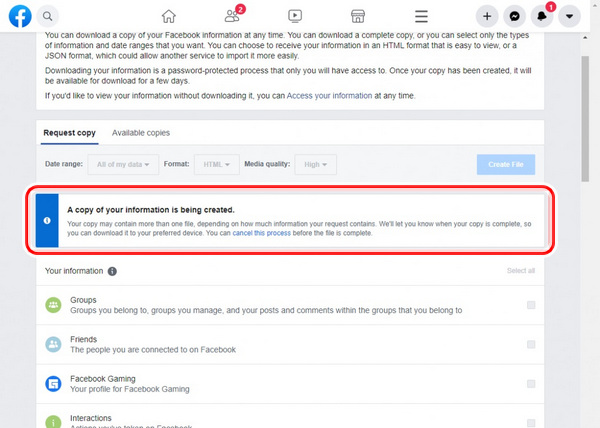
Schritt 6Klicken Sie auf die Herunterladen Knopf, um fortzufahren. Schließlich können Sie Ihre gelöschten Facebook-Nachrichten anzeigen, indem Sie Nachrichten in der Indexdatei auswählen, die sich in dem zuvor entpackten Ordner befindet und alle Ihre Facebook-Daten enthält. Die zweite Methode zum Wiederherstellen gelöschter Nachrichten in Messenger ist jetzt abgeschlossen.
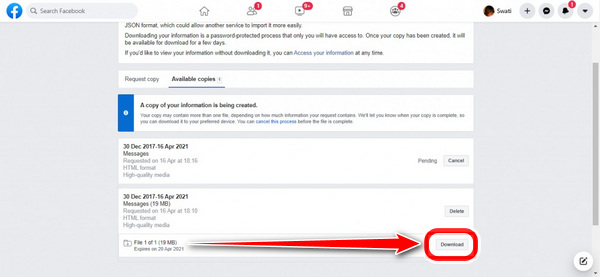
Teil 2. Beste Methode zum Abrufen von Android-Nachrichten mit FoneLab für Android
Mit dem Feature-Tool Android Data Recovery In FoneLab für Android können Sie bestimmte Android-Daten wiederherstellen. Darüber hinaus können Sie mit Hilfe dieser Software einfach und schnell finden, wonach Sie suchen. Es unterstützt auch eine breite Palette von Datenarten wie Bilder, Kontakte, Videos, Dokumente, Nachrichten und Audio. Es kann auch die Datendateien auf Ihren Samsung-Geräten scannen und abrufen, wenn die Daten auf der SD-Karte, der Sim-Karte und anderen Speichergeräten des Telefons gespeichert sind. Warum FoneLab verwenden? Auf diese Weise können Benutzer ihre Android-Kontakte, Fotos, Filme, Musik und mehr wiederherstellen. Schritt 1: Nachdem Sie FoneLab heruntergeladen und installiert haben, starten Sie die Anwendung. Mit FoneLab für Android können Sie gelöschte oder verlorene Dateien von Ihrer SD-Karte oder Ihrem Smartphone wiederherstellen, einschließlich Bilder, Kontakte, Filme und mehr.
Mit FoneLab für Android können Sie verlorene / gelöschte iPhone-Daten wie Fotos, Kontakte, Videos, Dateien, Anruflisten und weitere Daten von Ihrer SD-Karte oder Ihrem Gerät wiederherstellen.
- Stellen Sie Fotos, Videos, Kontakte, WhatsApp und weitere Daten mühelos wieder her.
- Vorschau der Daten vor der Wiederherstellung.
- Android-Telefon- und SD-Kartendaten sind verfügbar.
Dies sind die Verfahren zur Verwendung von FoneLab für Android zum Wiederherstellen von Nachrichten.
Schritt 1Installieren Sie die Software auf Ihrem Computer, indem Sie sie einfach herunterladen. Starten Sie es, schließen Sie das USB-Kabel an das Gadget an und schließen Sie es an den Computer an. Auswählen Android Data Recovery anfangen.

Schritt 2Um das Debugging zu aktivieren, befolgen Sie die Anweisungen auf dem Bildschirm. Zunächst müssen Sie nur auf einem Android-Telefon mit einer Betriebssystemversion von 2.3 oder höher zu Einstellungen - Anwendungen - Entwicklung - USB-Debugging gehen. Um das USB-Debugging auf Android-Geräten mit OS 3.0 bis 4.1 zu aktivieren, suchen Sie Einstellungen - Entwicklereinstellungen. Gehen Sie schließlich für Android-Telefone mit OS 4.2 und höher zurück zu Einstellungen - Entwickleroptionen - USB-Debugging nach dem Betreten Einstellungen - Über das Gerät - klopfen Build-Nummer sieben Mal und warten Sie, bis die Meldung Sie befinden sich im Entwicklermodus erscheint.

Schritt 3Klicken Sie auf Kostenlos erhalten und dann auf Installieren. Startseite nachdem Sie die Datendateitypen ausgewählt haben, die Sie scannen möchten.

Schritt 4Nach Abschluss des Scanvorgangs wird eine Liste von Datendateien entdeckt, die von Ihrem Samsung-Telefon wiederhergestellt werden können. Drücke den Datendateien Aktivieren Sie das Kontrollkästchen neben der entsprechenden Datei, um sie dem linken Bereich hinzuzufügen, und klicken Sie dann auf Entspannung.

Teil 3. FAQs zum Abrufen gelöschter Facebook-Nachrichten auf Android
Können gelöschte Facebook-Nachrichten wiederhergestellt werden?
Gelöschte Facebook-Nachrichten können wiederhergestellt werden, indem Sie sie herunterladen oder frühere E-Mail-Benachrichtigungen durchsuchen. Wenn Sie Android verwenden, können Sie sie auch finden, indem Sie im Cache der Messenger-App nachsehen. Sie können auch Ihre alten Nachrichten durchsehen oder eine Kopie von der Person anfordern, der Sie eine Nachricht gesendet haben.
Werden Nachrichten im Messenger dauerhaft entfernt?
Leider besagt die offizielle Richtlinie von Facebook Messenger, dass es dauerhaft weg ist, wenn Sie eine Nachricht aus dem Facebook Messenger-Programm entfernen. Fantastisch für die Privatsphäre, aber es könnte Probleme verursachen, wenn Sie versehentlich etwas Wichtiges löschen.
Wie lange werden gelöschte Nachrichten auf Facebook aufbewahrt?
Nach einer Löschung behauptet Facebook, Sicherungskopien für einen angemessenen Zeitraum aufzubewahren, der bis zu drei Monate dauern kann. Darüber hinaus heißt es, dass Kopien bestimmter Inhalte von gekündigten Konten aufbewahrt werden können, aber persönliche Identifikatoren entfernt werden.
Archiviert Facebook Nachrichten dauerhaft?
Facebook speichert Ihre Chat-Nachrichten automatisch, aber Sie sind nicht verpflichtet, sie aufzubewahren. Sie können Nachrichten dauerhaft aus dem in Facebook-Nachrichten gespeicherten Konversationsverlauf löschen.
Was passiert, wenn eine Facebook-Diskussion gelöscht wird?
Wählen Sie im Dropdown-Menü Löschen. Wenn Sie sich entscheiden, die Nachricht zu löschen, wird Ihre Kopie der Konversation ebenfalls dauerhaft gelöscht, sobald Sie aufgefordert werden, Ihre Entscheidung zu bestätigen. Die Nachricht kann unklar sein, wenn später darauf Bezug genommen wird, da die Kopie des Empfängers intakt bleibt.
Was macht der Verschwinden-Modus von Messenger?
Der Verschwinden-Modus ermöglicht es Chat-Teilnehmern, sich gegenseitig Nachrichten, Fotos, Videos und andere Inhalte zu senden, die verschwinden, sobald der Empfänger die Konversation verlässt und alle Nachrichten gelesen wurden. So aktivieren oder deaktivieren Sie den Verschwindemodus für Ihren Chat: 1. Tippen Sie auf eine Diskussion, um sie aus Chats zu starten.
Die Stärke von Social Media liegt in der Erleichterung einfacher Kommunikation durch Chat-Funktionen. Der einfachste Weg, etwas wiederherzustellen, das Sie versehentlich verloren haben, nachdem Sie etwas Wichtiges mit einem Freund auf Facebook Messenger besprochen haben, besteht darin, die obigen Anweisungen zu befolgen. Sie können gelöschte Nachrichten auf Facebook Messenger für Android schnell finden und wiederherstellen, indem Sie diesen einfachen Schritten folgen. Viele dieser Empfehlungen erfordern die Nutzung von Tools und integrierten Funktionen von Drittanbietern, um schnelle Ergebnisse zu erzielen. Bitte zögern Sie nicht, effizientere Methoden zu teilen, die es Ihnen ermöglicht haben, gelöschte Nachrichten im Kommentarbereich unten abzurufen.
Mit FoneLab für Android können Sie verlorene / gelöschte iPhone-Daten wie Fotos, Kontakte, Videos, Dateien, Anruflisten und weitere Daten von Ihrer SD-Karte oder Ihrem Gerät wiederherstellen.
- Stellen Sie Fotos, Videos, Kontakte, WhatsApp und weitere Daten mühelos wieder her.
- Vorschau der Daten vor der Wiederherstellung.
- Android-Telefon- und SD-Kartendaten sind verfügbar.
